いつもたいへん便利に使用させていただいております。
この度新規調整レイヤー「グラデーションマップ」にてどうしても解決できない不具合が出たため、
質問のほうさせていただきます。
■起きている不具合
上部メニューより、[レイヤー]→[新規調整レイヤー]→[グラデーションマップ]を選択
表示されるダイアログに従って操作し、レイヤーを作成するが
選択したグラデーションマップの色が反映されない(初期の白黒になる)
この時、画面プレビューでは正しく色が反映されています。
また、直接、編集タブからグラデーションマップを使用したいレイヤーに適用してみましたが、
プレビューでは色が変更できるのに対して、[OK]を押しても反映されませんでした。(白黒にはなりませんでした)
□行った対処方法
クリップスタジオおよび、クリップスタジオペイント両方をアンインストールし、
再度インストール。
その後の起動において、一度のみグラデーションマップがちゃんと適応される新規調整レイヤーが作成できたため、
改善できたと思っていましたが、数日後使用しようとしたが上記様と同じになりました。
■その他
グラデーションマップ以外の調整レイヤーに関しては正常に使用できます。
また、上記にてアンインストールからインストールしなおした際に一度のみ作れた調整レイヤーを
今回の使用できないキャンバスに移動させると、正しく色味が反映されます。
ただし、その持ち込みしてきた調整レイヤーをダブルクリックから色の変更を行おうとしても、
プレビューでは色の変更はできますが、[OK]を押しても反映されません。
モノクロになる場合と、持ち込みしてきた[くすんだ陰影赤]にロックされる場合があり
その違いは判明していません。
またその作成できたclipファイルにて、今、新規調整レイヤーからグラデーションマップを作成しても
白黒のグラデーションマップになってしまいます……。
□個人的なこと
・WIN7→WIN10へと昨日アップデートをかけてから以降、
起動にかなりの秒数がかかるようになりました(およそ三十秒ほど、WIN7は一瞬でした)
■不具合発生までの流れ
WIN7→WIN10にアップデート後、時間はかかるものの起動は問題なくできていました(Ver1.6.7だったと思います)
その後、制作しているファイルで調整レイヤーグラデーションマップが正しく色の反映ができず頭を抱えました。
このとき、Win7のときは正しくグラデーションマップを作成・使用できていたことは確かに覚えています。
一先ずはバージョンアップを試みることにし、公式サイトより最新のインストーラーをダウンロードし適用したところ、
クリップスタジオペイントの起動ができなくなりました。
ここでクリップスタジオおよびクリップスタジオペイント両方のアンインストールを行います。
この際、ウィンドウズのアンインストール画面で何故かVer1.2.x程度の古いクリップスタジオペイントが重複してインストールされていてちょっと頭をかしげて二つのスタジオペイントをアンインストールしたことを記憶しています。
再度最新のクリップスタジオ・クリップスタジオペイントをインストール
そのまま速やかに起動はできなかったものの、一度管理者権限を許可したところ起動でき、
その後は管理者権限を許可しなくても起動できるようになりました。
その際に動作チェックとして新規調整レイヤーにてグラデーションマップが正しく作成できたため
自身の中では問題解決と思っていましたが
後日、使用しようとしたが同じ症状になり今回の質問に至ります。
すみませんが解決策はございませんしょうか……?
以下に操作している際のスクリーンショットを貼ります。(ファイルサイズの問題で大きさを80%に縮小)
------------------------------------------------------------
■バージョン:1.8.8
※Windowsは、[ヘルプ]メニュー → [バージョン情報]で確認できます。
※MacOSXは、[CLIP STUDIO PAINT]メニュー → [バージョン情報]で確認できます。
※iPadは、[CLIP STUDIO PAINT]アイコン → [バージョン情報]で確認できます。
■グレード
DEBUT( ) PRO( 〇 ) EX( )
■OS
Windows 7 ( ) Windows 8( ) Windows 8.1( )
Windows 10( 〇 ) MacOS X 10.10( ) MacOS X 10.11( )
macOS 10.12( ) macOS 10.13( ) macOS 10.14( )
iOS 11( ) iOS 12( ) その他( )
------------------------------------------------------------
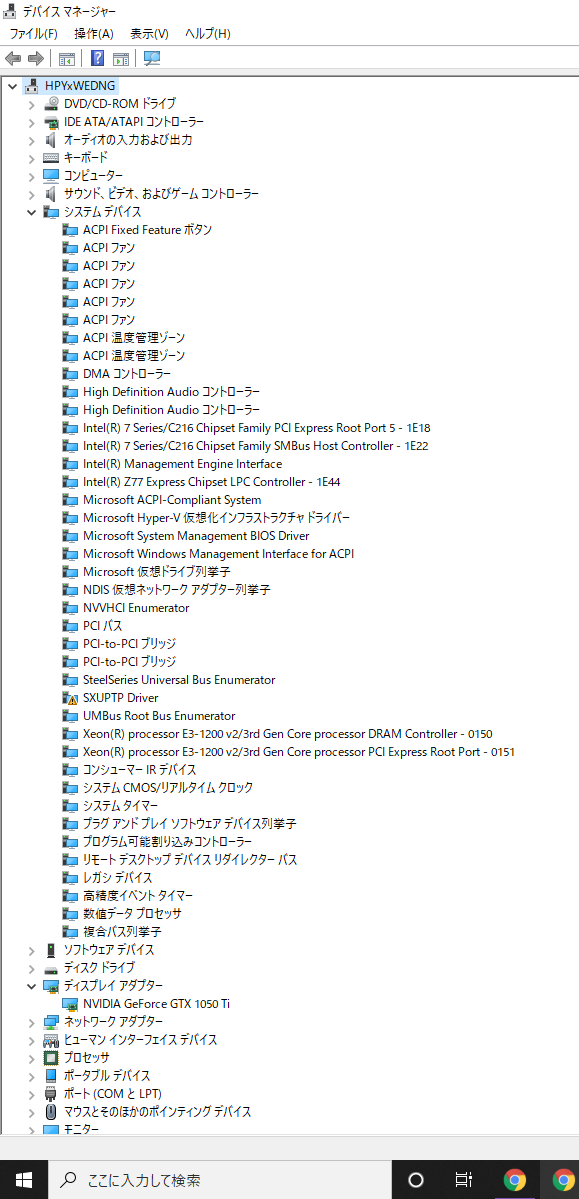








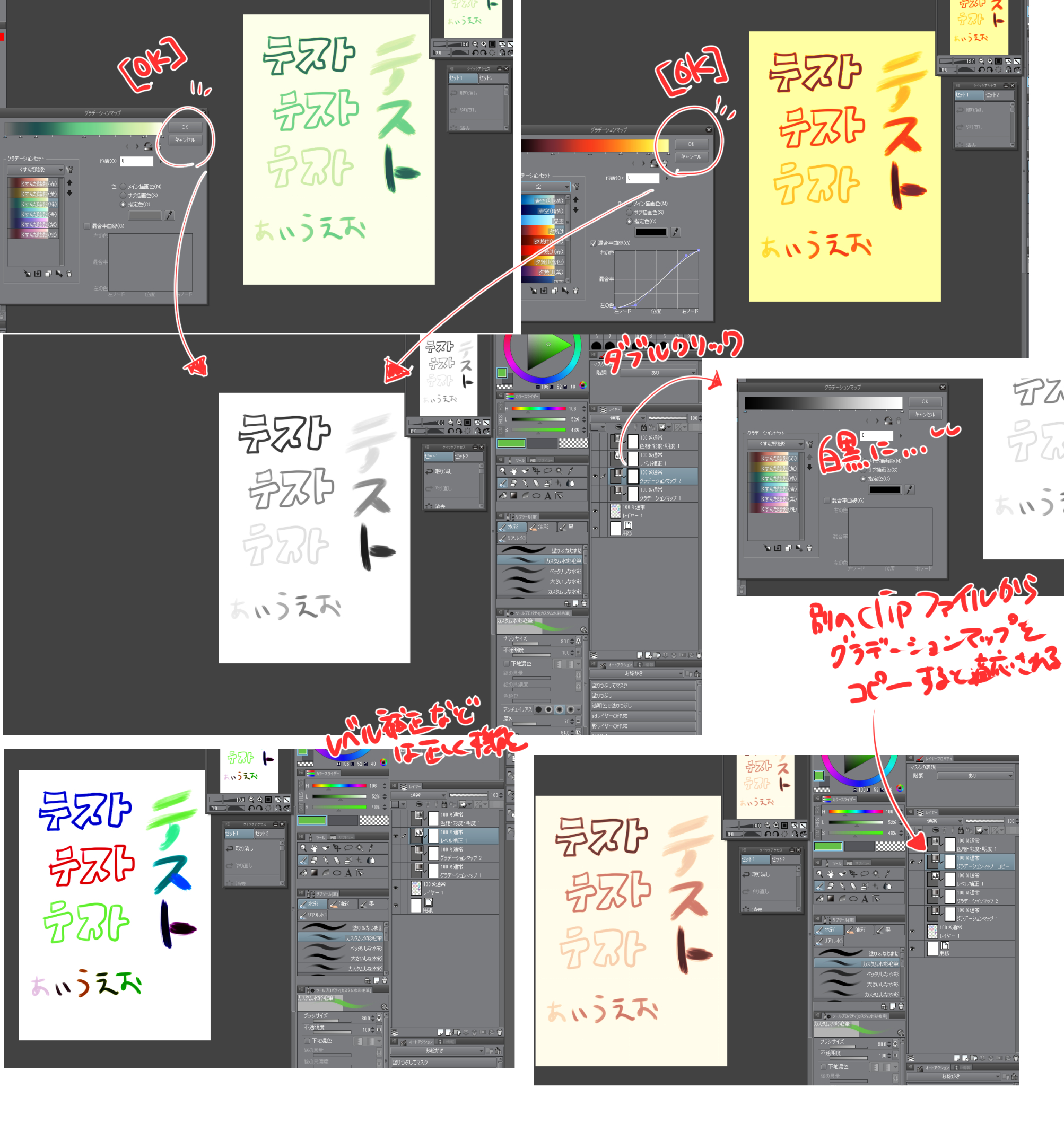

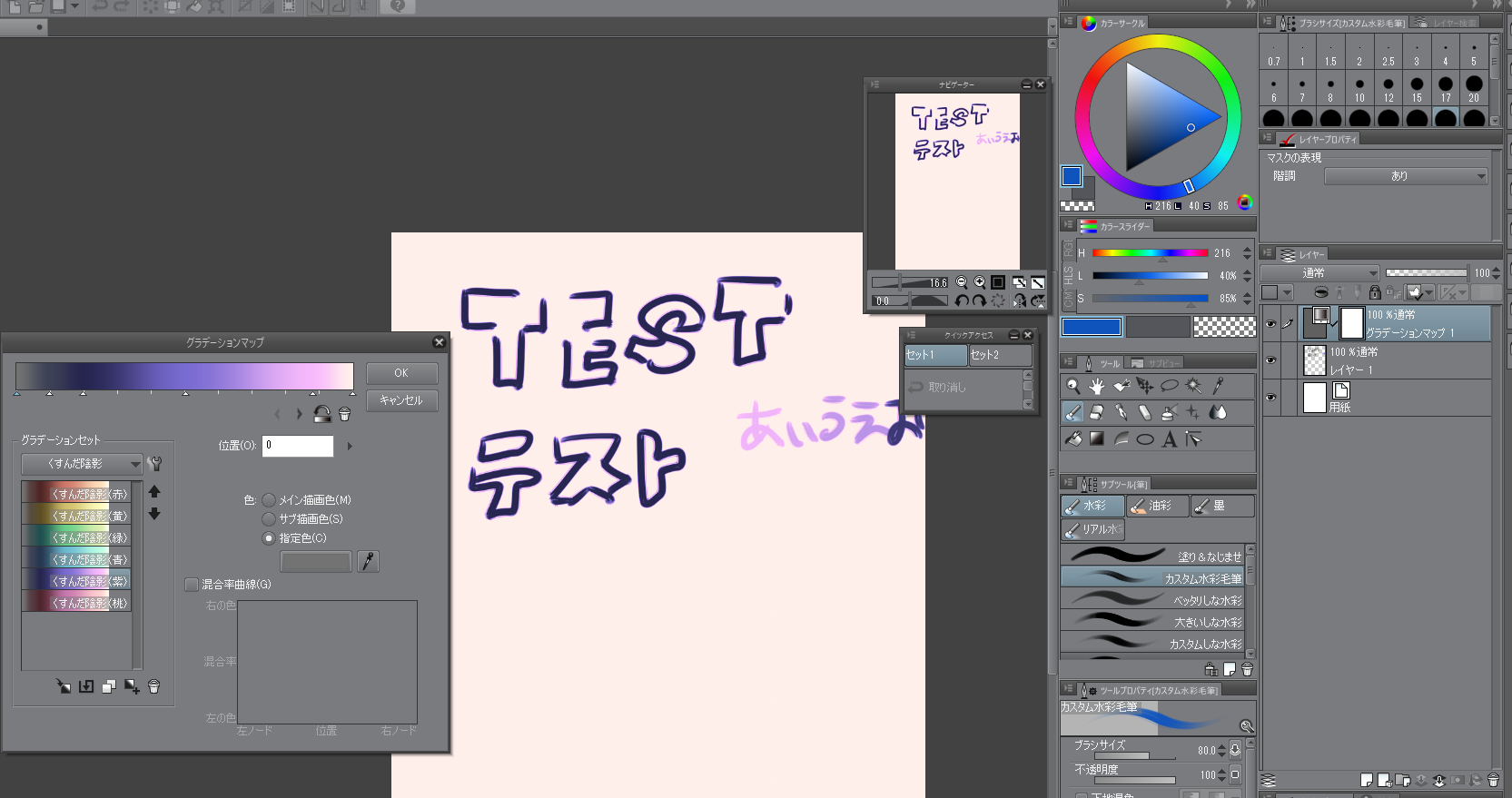
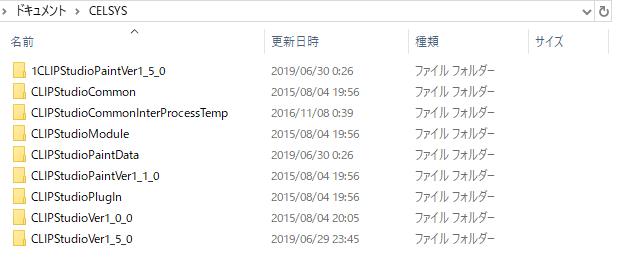
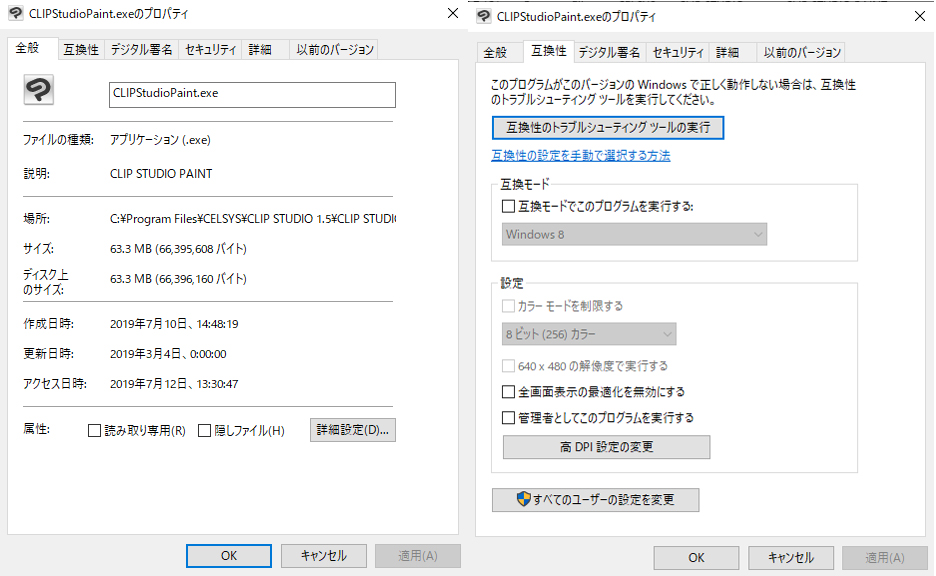
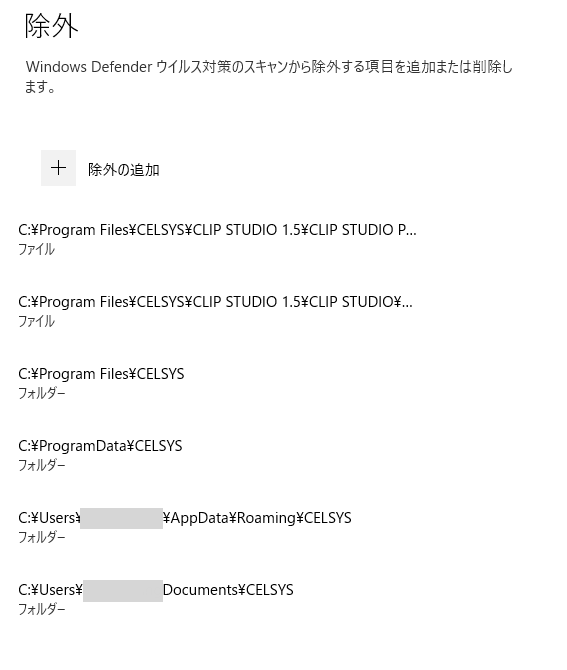
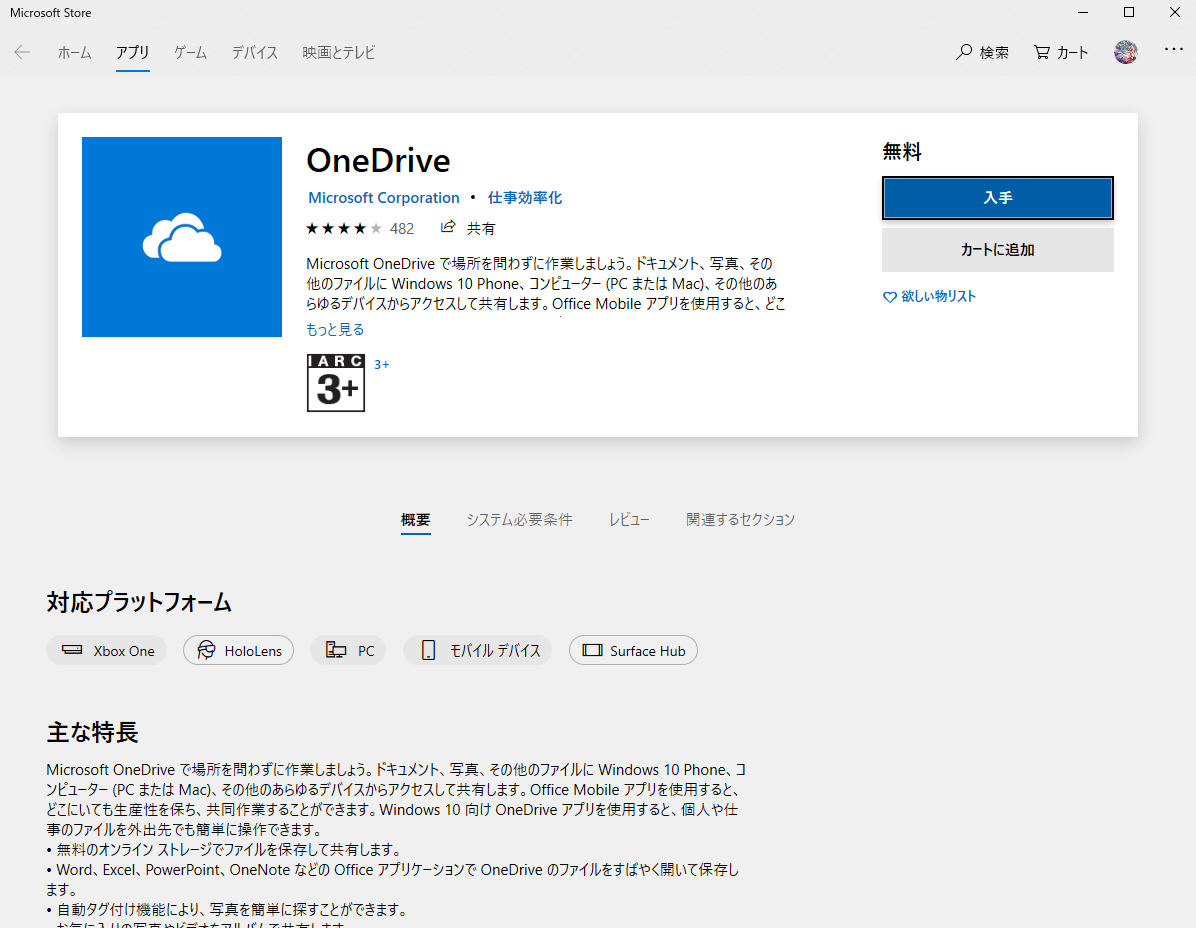
以下の点についてお知らせいただけますでしょうか。
・ご使用のパソコンは同じでOSをWindows7からWindows10にアップグレードされた
という事でお間違いないでしょうか。
その場合以下の点をお知らせいただけますでしょうか。
*ご使用のパソコンのメーカー名、型番をお知らせ下さい。
*ご使用のパソコンはWindows10へアップグレードした場合の動作保証の
あるパソコンでしょうか。
・新規管理者アカウントを作成していただき、PCを再起動させて新たに作成した
管理者アカウントでログインを行って頂き、CLIP STUDIO PAINTを起動して、
現象が発生するかお知らせ下さい。
■Windows10 新規アカウントの作成手順
1.[Windows スタート]ボタン→[設定]を選択します。
2.[アカウント]をクリックします。
3.[家族とその他のユーザー]をクリックします。
4.[その他のユーザーをこのPCに追加]をクリックします。
5.[このユーザーはどのようにサインインしますか?]画面が表示されるので、
[追加するユーザーがメールアドレスを持っていません]、または
[このユーザーのサインイン情報がありません]をクリックします。
6.[アカウントを作成しましょう]画面が表示されるので、
[Microsoft アカウントを持たないユーザーを追加する]をクリックします。
7.[ユーザー名]、[パスワード]、[パスワードの確認入力]、および
[パスワードのヒント]欄を入力し、[次へ]をクリックします。
※ユーザー名は半角英数字のみで作成して下さい。
8.[設定]に戻り、[他のユーザー]に新規アカウントが作成されたことを確認します。
■Windows10 作成したアカウントを管理者権限に変更する手順
1.[Windowsスタート]→[設定]を選択します。
2.[アカウント]をクリックします。
3.[家族とその他のユーザー]をクリックします。
4.[他のユーザー]から新規作成したアカウントをクリックします。
5.[アカウントの種類の変更]をクリックします。
6.[アカウントの種類の変更]画面が表示されるので、[標準ユーザー]を
[管理者]に変更し、[OK]をクリックします。
よろしくお願いいたします。